|
Obiective: |
Realizarea catalogului de prezentare a unei firme de calculatoare ca aplicatie a tehnicilor de inserare de imagini în documente Word. |
|
Resurse: |
PC, Microsoft Word, fisierul sursa prezentare_firma.doc (situat în directorul ftp://info2/birotica) |
|
Durata: |
60 minute |
Enuntul temei
Sa se realizeze un catalog de prezentare a unei firme de calculatoare ce va contine urmatoarele elemente: sigla firmei, numele firmei ca obiect WordArt, produsele firmei sub forma imaginilor preluate dintr-un director, o diagrama ce va exemplifica evolutia cifrei de afaceri a firmei respective, o harta pentru identificarea sucursalelor firmei (realizata sub forma unei scheme) si explicatii pe baza acesteia, utilizând casete de text, forme automate etc.
Fisierele ce contin imaginile utilizate în cadrul acestei lucrari se gasesc în directorul ftp://info2/birotica.
Modelul fisierului de tip document la 24124d323y care trebuie sa se ajunga este prezentat în figura 1.
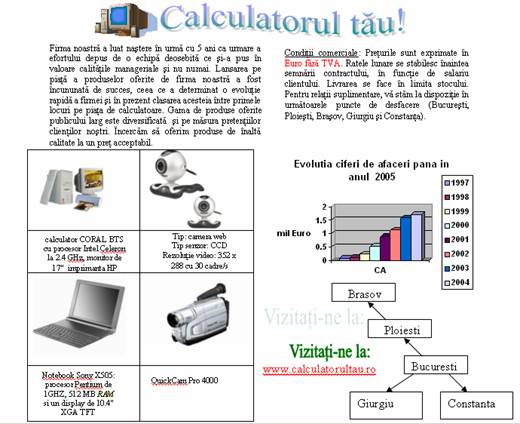
Figura 1
Caracteristicile generale ale documentului sunt:
format hârtie - A4;
margini: Sus-30,0 mm; Jos-30,0 mm; Stânga-25,0 mm; Dreapta-25,0 mm.
Mod de lucru
Pentru a avea acces la bara
de instrumente Desenare, se va bifa
optiunea corespunzatoare din meniul Vizualizare Bare de instrumente Desenare (vezi figura 2). Se
actioneaza butonul corespunzator inserarii imaginilor de
tip miniatura ![]() , respectiv
WordArt
, respectiv
WordArt ![]() , nu înainte de a
pozitiona cursorul în locul dorit inserarii obiectului imagine.
, nu înainte de a
pozitiona cursorul în locul dorit inserarii obiectului imagine.
![]()
Figura 2

Figura 3
Textul aferent se va copia din documentul sursa prezentare_firma.doc. Pentru ca textul sa nu fie încadrat de un chenar (asa cum apare initial), se va realiza o formatare a casetei de text, executând clic dreapta pe obiectul Caseta de text si alegând din meniu Formatare caseta de text.. Se va opta pentru sectiunea Culori si linii, iar proprietatea Culoare a câmpului Umplere, respectiv Linie, se va seta la valoarea Fara umplere, respectiv Fara linie (vezi figura 3).
Pentru alinierea obiectelor de tip imagine si casete de text s-a optat pentru varianta inserarii unui tabel, ce va contine produsele firmei si o scurta prezentare a lor. Astfel, din meniul Tabel se alege câmpul Inserare Tabel, ce are ca efect aparitia unei casete de dialog prin intermediul careia se stabileste numarul de rânduri si coloane ale tabelului (vezi figura 4).

Figura 4

Figura 5
Una din modalitatile
rapide de inserare a imaginilor respective este utilizarea barei de instrumente
Desenare, alegând butonul
corespunzator inserarii imaginilor dintr-un fisier ![]() . De asemenea, se
poate alege si varianta Inserare
Imagine Din fisier.. Fiecare imagine va fi redimensionata
utilizând optiunea Formatare
imagine, prin executarea unui clic dreapta pe obiectul de tip imagine.
Dimensiunea imaginii se stabileste la valoarea de 80% din dimensiunea
initiala, pentru primele doua imagini, respectiv 55% pentru
urmatoarele doua (câmpurile Înaltime si Latime se vor seta la valorile
indicate). Alegându-se optiunea Blocare
raport aspect se va pastra constant
raportul înaltime/latime (vezi figura 5). Fiecare imagine va avea
atasata o caseta de text ce va contine textul
corespunzator fiecarui produs (textul se va copia din fisierul
sursa prezentare_firma.doc).
. De asemenea, se
poate alege si varianta Inserare
Imagine Din fisier.. Fiecare imagine va fi redimensionata
utilizând optiunea Formatare
imagine, prin executarea unui clic dreapta pe obiectul de tip imagine.
Dimensiunea imaginii se stabileste la valoarea de 80% din dimensiunea
initiala, pentru primele doua imagini, respectiv 55% pentru
urmatoarele doua (câmpurile Înaltime si Latime se vor seta la valorile
indicate). Alegându-se optiunea Blocare
raport aspect se va pastra constant
raportul înaltime/latime (vezi figura 5). Fiecare imagine va avea
atasata o caseta de text ce va contine textul
corespunzator fiecarui produs (textul se va copia din fisierul
sursa prezentare_firma.doc).
Pentru inserarea diagramei ce evidentiaza evolutia cifrei de afaceri a firmei pe o perioada de 10 ani, se vor parcurge etapele:
Se va consulta tabelul sursa din fisierul prezentare_firma.doc.
Se va executa clic pe câmpul Inserare Imagine Diagrama;
Drept urmare, în document se va insera o reprezentare grafica de tip coloane, precum si o fereastra deplasabila si scalabila ce contine datele pe baza carora s-a întocmit reprezentarea grafica implicita (figura 6 a);
În acest tabel se pot face modificarile sau adaugirile necesare, care vor fi instantaneu reflectate în diagrama în curs de obtinere. Se vor modifica denumirile seriilor (coloanelor), se vor sterge coloanele în plus (figura 6.b), obtinându-se o diagrama de tipul celei prezentate în figura 6.c.
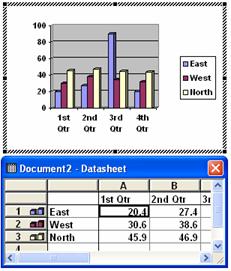
a)
|
b) |
c) |
Figura 6
Daca se doreste modificarea tipului de diagrama, se va proceda astfel:
Se selecteaza diagrama de editat. În acest moment vor aparea marcatori în colturi si pe laturile diagramei (vezi figura 7);
Se executa clic dreapta pe suprafata diagramei, astfel se poate ajunge la câmpul Obiect Diagrama Editare (vezi figura 7)
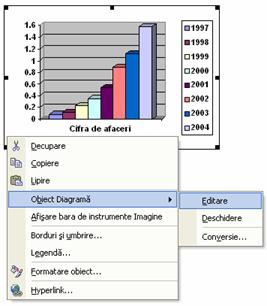
Figura 7
Se modifica datele din tabel, sau se face clic dreapta pe spatiul diagramei, ajungându-se la diagrama prezentata în figura 8:
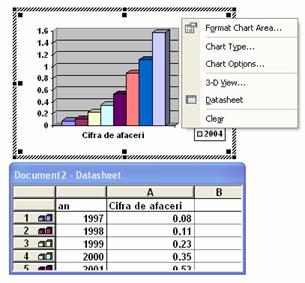
Figura 8
În functie de zona selectata, meniul de tip pop-up care se deschide (vezi figura 8) poate avea diverse structuri. În principiu el permite modificari ale diagramei, mergând pâna la schimbarea tipului acesteia.
Prin selectarea din meniul Inserare Imagine Desen nou la pozitia curenta a cursorului se va delimita o zona dreptunghiulara (figura 9), în interiorul careia se vor desena toate obiectele grafice ce vor face parte din desen. Optional, actionati tasta ESC pentru a elimina chenarul delimitator.
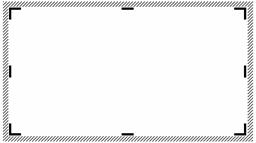
Figura 9
Desenul poate contine urmatoarele tipuri de obiecte care se gasesc pe bara de instrumente Desenare:
Dintre toate acestea se vor alege
primitivele grafice simple si casete de text pentru precizarea
oraselor. Proprietatile primitivelor grafice simple (stil de
linie, grosime de linie, culoare, tip de sageata de la capatul
liniilor indicatoare), se stabilesc cu ajutorul butoanelor ![]()
![]() de pe bara de instrumente Desenare.
de pe bara de instrumente Desenare.
Obiectele din componenta desenului rezultat se vor grupa, moment din care vor fi tratate unitar. Pentru a putea grupa doua sau mai multe obiecte, este necesar ca acestea sa fie selectate, ceea ce este posibil prin utilizarea metodei SHIFT + selectie (clic stânga), urmata de alegerea optiunii Grupare din meniul Desen. Optiunea inversa a gruparii este Anulare grupare si permite tratarea individuala a obiectelor. O alta modalitate de selectie a obiectelor din desen este alegerea butonului Selectare obiecte de pe bara de instrumente Desenare, ca în figura 10:
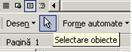
Figura 10
Ordinea obiectelor (câmpul Ordine) se poate stabili prin intermediul câmpurilor de tipul Aducere în prim plan, ce modifica ordinea obiectului selectat în raport cu altele cu care se suprapune Cu ajutorul optiunilor din meniul Desen, se pot prelucra obiectele selectate, astfel: se pot alinia (Aliniere sau distribuire se pot roti cu câte 90 de grade sau continuu (Rotire sau rasturnare), se pot stabili optiunile de încadrare a textului (de pozitionare relativa a textului si desenelor) cu ajutorul câmpului Încadrare text.
Pentru formatarea diferitelor obiecte (imagini, diagrame, casete de text etc.) se vor parcurge urmatoarelor etape: selectarea obiectului respectiv, executarea unui clic dreapta având ca efect aparitia meniului Formatare imagine. ( Formatare forma automata., Formatare Word Art., Formatare organigrama.), dupa caz, stabilindu-se apoi proprietatile acestor obiecte (dimensiuni, culori, linii etc.) (vezi figurile 3, 5).

Atentie!
Modificati desenul introducând si obiecte de tip Forme automate. Formele automate se pot insera prin derularea listei Forme automate si punctarea cu mouse-ul (clic stânga) pe tipul dorit (ca în figura 11):

Figura 11
|